Tin vui cho những người dùng thích nghe đọc thay vì đọc text: Google Chrome trên Android có tính năng mới toanh!
Tính năng “Nghe trang này” (Listen to this page):
- Giúp bạn nghe đọc nội dung trang web ngay trên trình duyệt Chrome.
- Bao gồm các nút điều khiển phát lại giống như các ứng dụng nghe nhạc hoặc podcast: tạm dừng, thay đổi tốc độ đọc, tua đi/tua lại 10 giây và tua nhanh đến đoạn mong muốn.
Cách sử dụng tính năng “Nghe trang này”:
- Mở trang web bạn muốn nghe đọc.
- Nhấn vào dấu ba chấm (…) ở góc trên cùng bên phải trình duyệt Chrome.
- Nếu tính năng đã được kích hoạt, bạn sẽ thấy tùy chọn “Nghe trang này” (Listen to this page) ngay bên dưới “Dịch trang này” (Translate).
- Chọn “Nghe trang này” (Listen to this page).
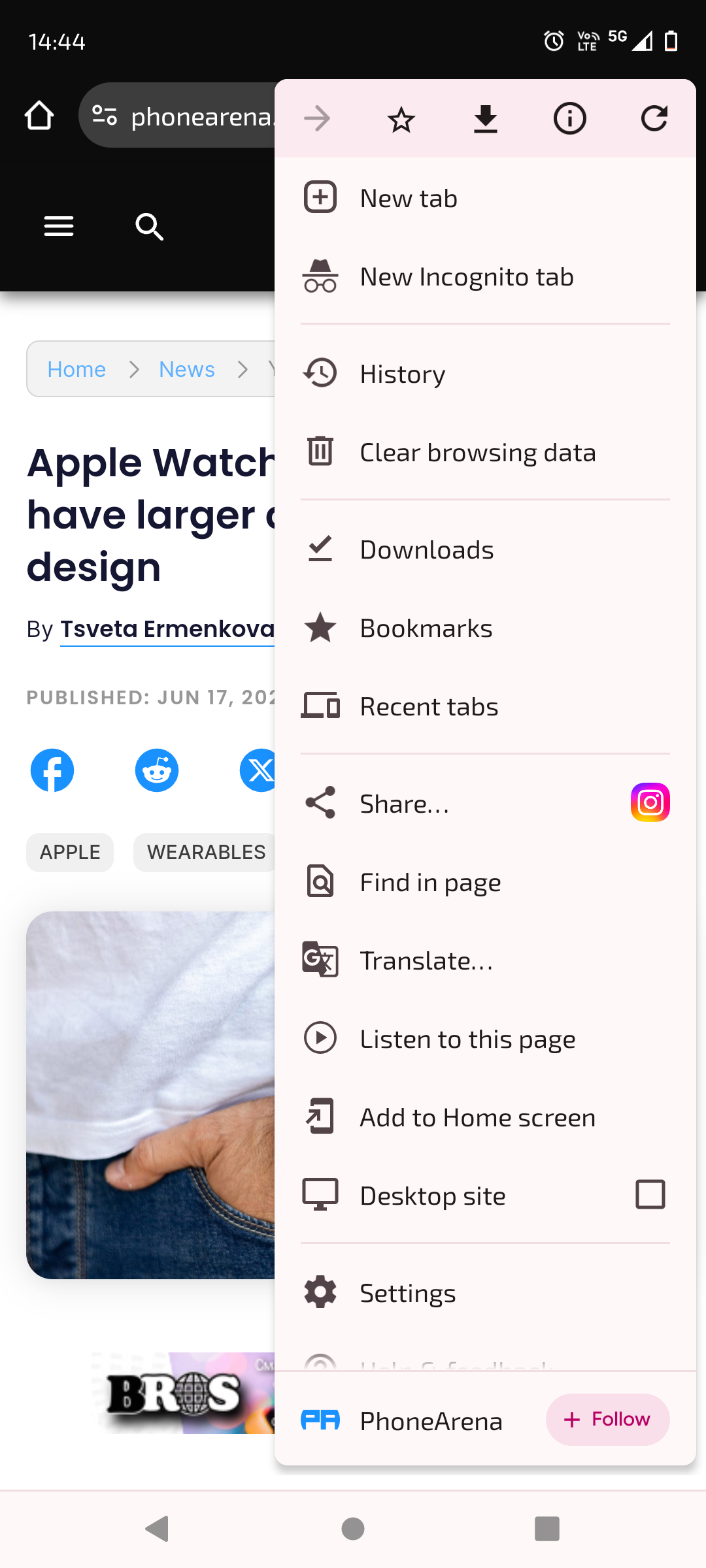
Lựa chọn phát lại:
- Một trình phát mini sẽ bật lên với thanh tiến trình, nút tạm dừng/phát lại, tua đi/tua lại.
- Góc trái của trình phát cho phép bạn điều chỉnh tốc độ đọc (từ 0.8x đến 4x).
- Góc phải có menu (ba chấm) để truy cập các cài đặt bổ sung như:
- Tô sáng văn bản và cuộn tự động (Highlight Text & Auto Scroll)
- Giọng nói (Voice) – bạn có thể chọn giọng đọc và ngôn ngữ mong muốn. Trang trợ lý của Google hỗ trợ nhiều ngôn ngữ như Tiếng Anh, Pháp, Đức, Ả Rập, Hindi, Tây Ban Nha, Nhật Bản, v.v.
Lợi ích:
- Tính năng này hữu ích khi bạn muốn cập nhật thông tin, ví dụ như tin tức, trong khi đang làm nhiều việc cùng một lúc.
- Tương tự như tính năng “Nghe Trang” (Listen to Page) trên Safari dành cho iPhone, sử dụng giọng nói của Siri và có các nút điều khiển tương tự như Google Chrome.
Lưu ý:
- Google đang dần triển khai tính năng này với Chrome phiên bản 125, vì vậy có thể bạn sẽ phải đợi một thời gian để nhận được nó.
- Bạn có thể kiểm tra bằng cách mở một trang web nhiều văn bản, sau đó nhấn vào dấu ba chấm (…) và tìm “Nghe trang này” (Listen to this page).
So sánh với Google Assistant:
Trợ lý Google cũng có thể đọc webpages thành tiếng và dịch chúng sang ngôn ngữ khác, nhưng nhược điểm là nó sẽ chuyển bạn từ Chrome sang ứng dụng Google. Tính năng mới của Chrome tiện lợi hơn vì bạn có thể nghe đọc ngay trong trình duyệt.
Xem thêm:
- Apple có thể sản xuất iPhone 16 Pro tại Ấn Độ
- Google Gemini Sắp Có Khả Năng Phân Tích Toàn Bộ Thư Mục Mã Nguồn
- Xiaomi 13T Pro: một siêu phẩm năm 2023 với màn hình Dolby Vision, camera Leica và sạc siêu nhanh 120W
- Thay vì rẻ hơn, một trong những máy tính bảng Android mới nhất của Lenovo đang trở nên đắt đỏ hơn
- Liệu Galaxy Z Fold 6 có cứu vãn thị trường điện thoại gập?

















